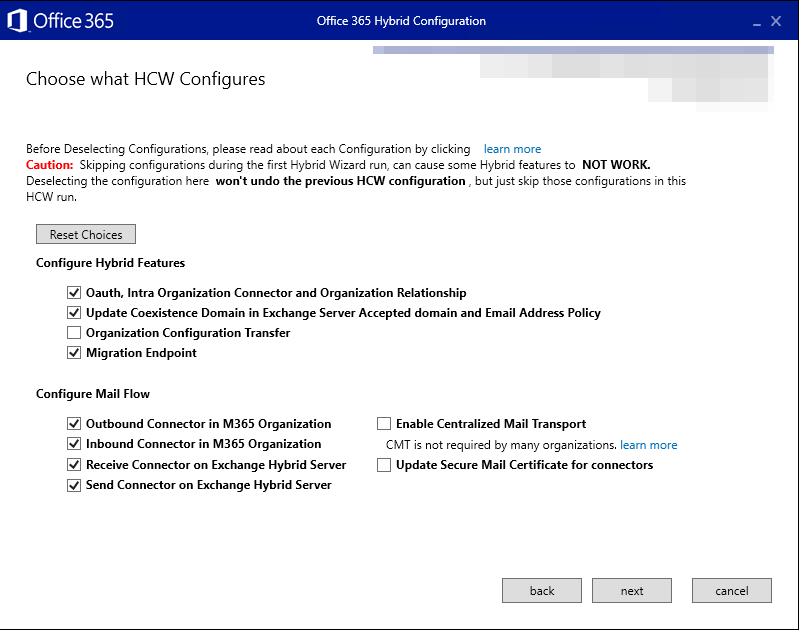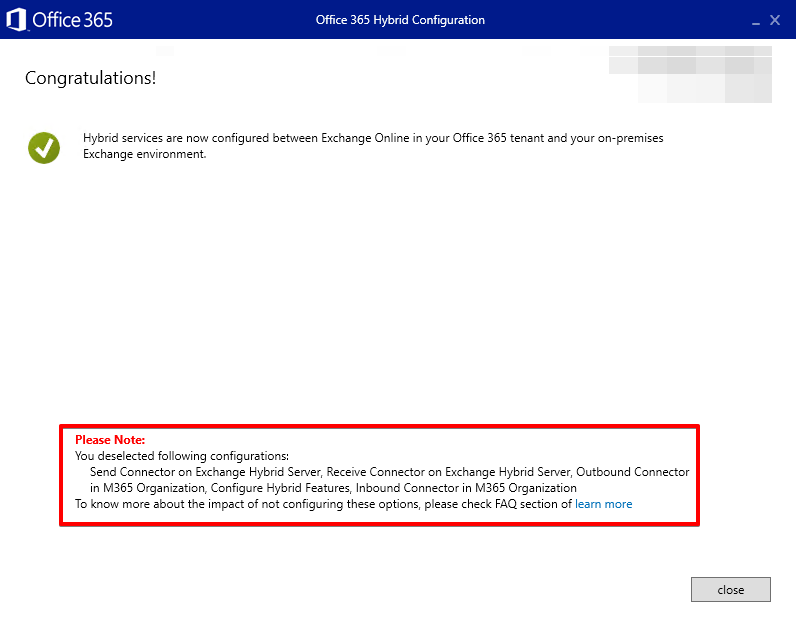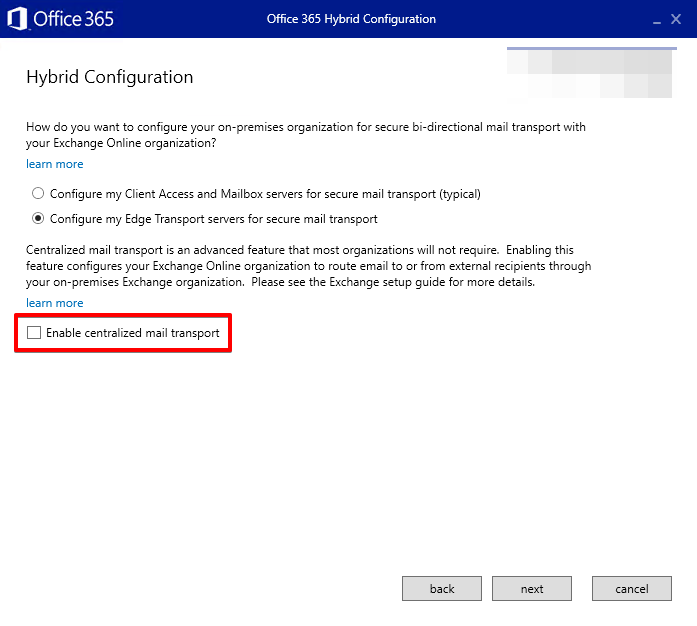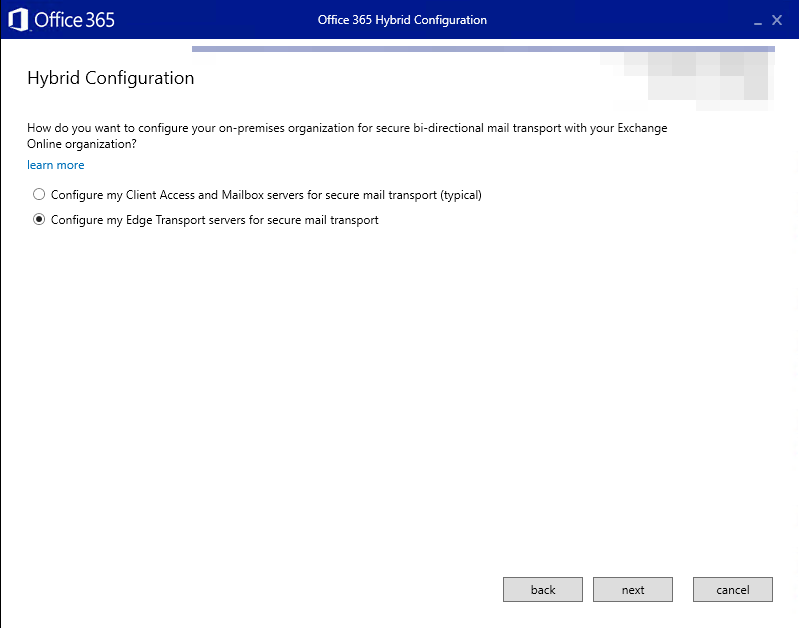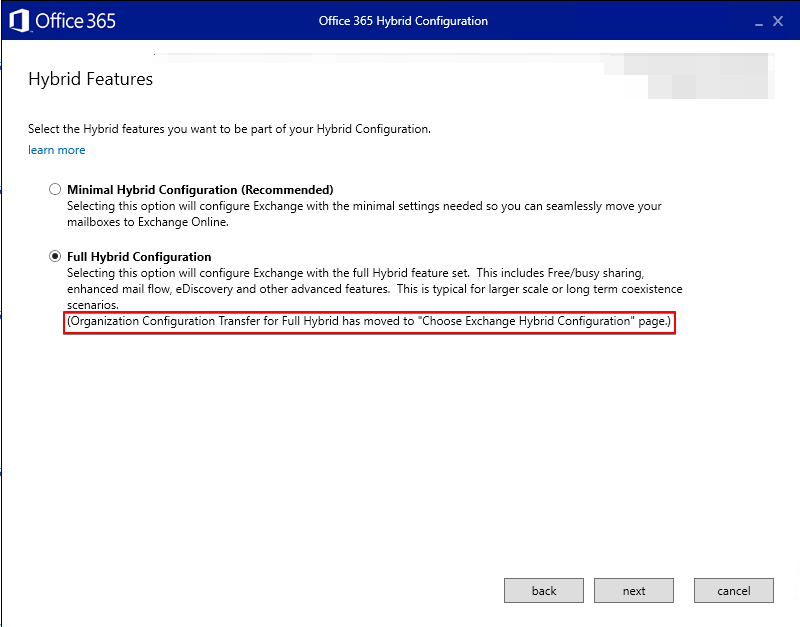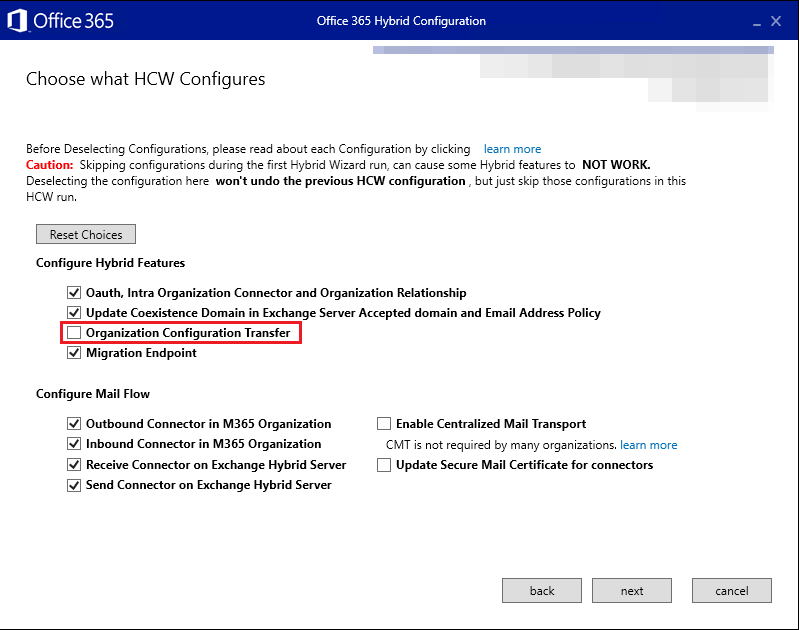Escolher Configuração Híbrida do Exchange
Visão Geral
Com a nova versão do Assistente de Configuração Híbrida (HCW), os administradores podem selecionar explicitamente as configurações híbridas que devem ser feitas durante uma execução do HCW. Isto ajuda os administradores a preservar as configurações personalizadas e a impedir que o HCW as reponha ao selecionar e desselecionar configurações.
Revimos as permissões necessárias para executar o HCW. As permissões necessárias para executar o HCW podem ser encontradas na documentação do assistente de Configuração Híbrida .
Qual é o benefício da nova funcionalidade "Escolher Configuração Híbrida do Exchange"
Durante uma nova execução do HCW, os administradores não necessitam de muitas configurações pela primeira vez que o HCW faz. O HCW não permite ignorar quaisquer configurações, o que repõe muitas configurações personalizadas efetuadas após a execução anterior do HCW. Por vezes, este comportamento leva a um mau estado de configuração Exchange Server híbrido. Pode ignorar muitos dos passos, que não são necessários para configurações híbridas existentes através da funcionalidade introduzida Choose Exchange Hybrid Configuration recentemente.
Por vezes, os administradores precisam de executar novamente o HCW para Organization Configuration Transfer (OCT) ou para efetuar uma atualização de certificado TLS, que não está disponível através de qualquer outra ferramenta. Se uma nova execução do HCW for feita para além da atualização do certificado OCT e TLS, o HCW repõe todas as configurações híbridas (por exemplo, modificações nos conectores, pontos finais de migração, etc.) que podem não ser desejadas. Estas alterações causam sobrecarga de configuração adicional, uma vez que os administradores têm de ajustar a configuração novamente posteriormente. Pode evitar este comportamento agora com a funcionalidade recentemente introduzida Choose Exchange Hybrid Configuration .
Opções de configuração granulares
Esta secção explica as opções de configuração disponíveis ao utilizar a Choose Exchange Hybrid Configuration funcionalidade. Pode escolher entre estas opções para configurar a implementação híbrida de acordo com as suas necessidades. Abordámos alguns cenários de quando é que a opção pode ser utilizada na secção FAQ deste artigo.
Independentemente da opção selecionada, o HCW executa os cmdlets e parâmetros especificados:
Mostrar cmdlets
New-OnPremisesOrganization or Set-OnPremisesOrganization
[-Name '<guid>']
[-HybridDomains <AcceptedTrustedDomains>]
[-InboundConnector 'Inbound from <guid>']
[-OutboundConnector 'Outbound to <guid>']
[-OrganizationRelationship 'O365 to On-premises - <guid>']
[-OrganizationName '<NameOfTheOrganization>']
[-OrganizationGuid '<guid>']
[-Comment '<ConfigurationHash>']
New-HybridConfiguration or Set-HybridConfiguration
[-ClientAccessServers $null]
[-ExternalIPAddresses $null]
[-Domains <AcceptedTrustedDomains>]
[-OnPremisesSmartHost <OnPremisesEntryPointDomain>]
[-TLSCertificateName '<I>X.500Issuer<S>X.500Subject']
[-SendingTransportServers <TransportServers>]
[-ReceivingTransportServers <TransportServers>]
[-EdgeTransportServers <EdgeTransportServers> or $null]
[-Features FreeBusy,MoveMailbox,Mailtips,MessageTracking,OwaRedirection,OnlineArchive,SecureMail,Photos]
Configurar Funcionalidades Híbridas
A Configure Hybrid Features secção contém definições que podem ser utilizadas para configurar funcionalidades híbridas em geral, tais como livre/ocupado, Sugestões de Correio ou pontos finais de migração. Além disso, esta secção inclui a Organization Configuration Transfer funcionalidade .
Oauth, Intra Organization Connector e Organization Relationship
Selecionar esta opção configura (ou configura novamente) Intra-Organization ConnectorsOrganization Relationships e cria o OAuth trust entre Exchange Server no local e Exchange Online. Estas configurações são necessárias para partilhas de disponibilidade, Sugestões de Correio, Arquivo Online e muito mais.
Importante
Certifique-se de que o certificado OAuth, que é utilizado pelo Exchange Server no local, é válido antes de executar esta configuração. Pode encontrar mais informações sobre os passos necessários na documentação Manter o certificado OAuth Exchange Server.
Se esta opção estiver selecionada, o HCW executa os cmdlets e parâmetros especificados:
Mostrar cmdlets
New-OrganizationRelationship
[-Name 'On-premises to O365 - <guid>']
[-TargetApplicationUri $null]
[-TargetAutodiscoverEpr $null]
[-Enabled $true]
[-DomainNames <domain>.mail.onmicrosoft.com]
New-OrganizationRelationship
[-Name 'O365 to On-premises - <guid>']
[-TargetApplicationUri $null]
[-TargetAutodiscoverEpr $null]
[-Enabled $true]
[-DomainNames <OnPremisesEntryPointDomain>]
Set-OrganizationRelationship
[-Identity 'On-premises to O365 - <guid>']
[-MailboxMoveEnabled $true]
[-FreeBusyAccessEnabled $true]
[-FreeBusyAccessLevel LimitedDetails]
[-ArchiveAccessEnabled $true]
[-MailTipsAccessEnabled $true]
[-MailTipsAccessLevel All]
[-DeliveryReportEnabled $true]
[-PhotosEnabled $true]
[-TargetOwaURL 'https://outlook.office.com/mail']
Set-OrganizationRelationship
[-Identity 'O365 to On-premises - <guid>']
[-FreeBusyAccessEnabled $true]
[-FreeBusyAccessLevel LimitedDetails]
[-TargetSharingEpr $null]
[-MailTipsAccessEnabled $true]
[-MailTipsAccessLevel All]
[-DeliveryReportEnabled $true]
[-PhotosEnabled $true]
[-TargetOwaURL $null]
New-IntraOrganizationConnector or Set-IntraOrganizationConnector
[-Name 'HybridIOC - <guid>']
[-DiscoveryEndpoint 'https://autodiscover-s.outlook.com/autodiscover/autodiscover.svc']
[-TargetAddressDomains <domain>.mail.onmicrosoft.com]
[-Enabled $true]
New-IntraOrganizationConnector or Set-IntraOrganizationConnector
[-Name 'HybridIOC - <guid>']
[-DiscoveryEndpoint 'https://<OnPremisesEntryPointDomain>/autodiscover/autodiscover.svc']
[-TargetAddressDomains <OnPremisesEntryPointDomain>]
[-Enabled $true]
Set-PartnerApplication
[-Identity 'Exchange Online']
[-Enabled $true]
New-AuthServer or Set-AuthServer
[-Name 'ACS - <guid>']
[-AuthMetadataUrl 'https://accounts.accesscontrol.windows.net/<guid>/metadata/json/1']
[-DomainName '<AcceptedDomains>','<domain>.mail.onmicrosoft.com']
New-AuthServer or Set-AuthServer
[-Name 'EvoSts - <guid>']
[-AuthMetadataUrl 'https://login.windows.net/<domain>.onmicrosoft.com/federationmetadata/2007-06/federationmetadata.xml']
[-Type AzureAD]
Add-AvailabilityAddressSpace
[-ForestName <domain>.mail.onmicrosoft.com]
[-AccessMethod InternalProxy]
[-UseServiceAccount $true]
[-ProxyUrl <OnPremisesEwsUrl>]
Atualizar o Domínio de Coexistência no domínio Exchange Server Aceite e na Política de Endereços Email
Selecionar esta opção adiciona Exchange Online domínio de coexistência (<domain>.mail.onmicrosoft.com) como domínio aceite para Exchange Server no local para o fluxo de correio híbrido e pedidos de Deteção Automática. O domínio de coexistência é utilizado para endereços de e-mail secundários (também conhecidos como endereços proxy) em quaisquer políticas de endereços de e-mail que contenham os domínios que especificou no Assistente de Configuração Híbrida.
Se esta opção estiver selecionada, o HCW executa os cmdlets e parâmetros especificados:
Mostrar cmdlets
New-RemoteDomain or Set-RemoteDomain
[-Name 'Hybrid Domain - <domain>.mail.onmicrosoft.com']
[-DomainName <domain>.mail.onmicrosoft.com]
[-TargetDeliveryDomain $true]
New-RemoteDomain or Set-RemoteDomain
[-Name 'Hybrid Domain - <domain>.onmicrosoft.com']
[-DomainName <domain>.onmicrosoft.com]
[-TrustedMailInboundEnabled $true]
New-AcceptedDomain or Set-AcceptedDomain
[-Name <domain>.mail.onmicrosoft.com]
[-DomainName <domain>.mail.onmicrosoft.com]
Set-EmailAddressPolicy
[-Identity 'Default Policy']
[-ForceUpgrade $true]
[-EnabledEmailAddressTemplates 'smtp:@<domain>.onmicrosoft.com','smtp:@<AdditionalAcceptedDomains>','SMTP:@<DefaultAcceptedDomain>','smtp:%m@<domain>.mail.onmicrosoft.com']
Ponto Final de Migração
Selecionar esta opção cria um ponto final de migração no inquilino Exchange Online. O ponto final de migração é necessário para mover (migrar) caixas de correio de Exchange Server no local para Exchange Online.
Se esta opção estiver selecionada, o HCW executa os cmdlets e parâmetros especificados:
Mostrar cmdlets
New-MigrationEndpoint or Set-MigrationEndpoint
[-Name 'Hybrid Migration Endpoint - EWS (Default Web Site)']
[-ExchangeRemoteMove $true]
[-RemoteServer <OnPremisesEntryPointDomain>]
[-Credentials (Get-Credential -UserName <ADDomain>\<Username>)]
Transferência de Configuração da Organização
Selecionar esta opção copia os objetos e valores da política da organização de Exchange Server no local para Exchange Online.
Veja Atributos de transferência de configuração da organização para obter uma lista de atributos que são copiados de uma organização do Exchange no local para Exchange Online.
Configurar o Fluxo de Correio
A Configure Mail Flow secção fornece definições que podem ser utilizadas para configurar funcionalidades relacionadas com o fluxo de correio híbrido, como conectores no Microsoft 365 e Exchange Server no local e Transporte de Correio Centralizado. Também inclui uma ação de configuração que pode ser utilizada para substituir o certificado utilizado para proteger o fluxo de e-mail entre Exchange Server no local e Exchange Online.
Conector de Saída na Organização M365
Selecionar esta opção configura um novo ou modifica um existente Outbound Connector na organização do Microsoft 365.
Se esta opção estiver selecionada, o HCW executa os cmdlets e parâmetros especificados:
Mostrar cmdlets
New-OutboundConnector or Set-OutboundConnector
[-Name 'Outbound to <guid>']
[-RecipientDomains <RecipientDomains>]
[-SmartHosts <OnPremisesSmartHost>]
[-ConnectorSource HybridWizard]
[-ConnectorType OnPremises]
[-TLSSettings DomainValidation]
[-TLSDomain <TLSCertificateDomain>]
[-CloudServicesMailEnabled $true]
[-RouteAllMessagesViaOnPremises $false]
[-UseMxRecord $false]
[-IsTransportRuleScoped $false]
Conector de Entrada na Organização M365
Selecionar esta opção configura um novo ou modifica um existente Inbound Connector na organização do Microsoft 365.
Se esta opção estiver selecionada, o HCW executa os cmdlets e parâmetros especificados:
Mostrar cmdlets
New-InboundConnector or Set-InboundConnector
[-Name 'Inbound from <guid>']
[-CloudServicesMailEnabled $true]
[-ConnectorSource HybridWizard]
[-ConnectorType OnPremises]
[-RequireTLS $true]
[-SenderDomains '']
[-SenderIPAddresses $null]
[-RestrictDomainsToIPAddresses $false]
[-TLSSenderCertificateName <TLSCertificateDomain>]
[-AssociatedAcceptedDomains $null]
Receber Conector no Exchange Hybrid Server
Selecionar esta opção configura um novo e ou modifica um existente Receive Connector no Exchange Server organização no local.
Se esta opção estiver selecionada, o HCW executa os cmdlets e parâmetros especificados:
Mostrar cmdlets
New-ReceiveConnector or Set-ReceiveConnector
[-Identity '<ServerName>\Default Frontend <ServerName>']
[-AuthMechanism 'Tls, Integrated, BasicAuth, BasicAuthRequireTLS, ExchangeServer']
[-Bindings '[::]:25','0.0.0.0:25']
[-Fqdn <ServerFqdn>]
[-PermissionGroups 'AnonymousUsers, ExchangeServers, ExchangeLegacyServers']
[-RemoteIPRanges '::-ffff:ffff:ffff:ffff:ffff:ffff:ffff:ffff','0.0.0.0-255.255.255.255']
[-RequireTLS $false]
[-TLSDomainCapabilities mail.protection.outlook.com:AcceptCloudServicesMail]
[-TLSCertificateName '<I>X.500Issuer<S>X.500Subject']
[-TransportRole FrontendTransport]
Enviar Conector no Exchange Hybrid Server
Selecionar esta opção configura um novo ou modifica um existente Send Connector no Exchange Server organização no local.
Se esta opção estiver selecionada, o HCW executa os cmdlets e parâmetros especificados:
Mostrar cmdlets
New-SendConnector or Set-SendConnector
[-Name 'Outbound to Office 365 - <guid>']
[-AddressSpaces 'smtp:<domain>.mail.onmicrosoft.com;1']
[-DNSRoutingEnabled $true]
[-ErrorPolicies Default]
[-Fqdn <OnPremisesEntryPointDomain>]
[-RequireTLS $true]
[-IgnoreSTARTTLS $false]
[-SourceTransportServers <TransportServers>]
[-SmartHosts $null]
[-TLSAuthLevel DomainValidation]
[-DomainSecureEnabled $false]
[-TLSDomain mail.protection.outlook.com]
[-CloudServicesMailEnabled $true]
[-TLSCertificateName '<I>X.500Issuer<S>X.500Subject']
Ativar o Transporte de Correio Centralizado
Selecionar esta opção encaminha mensagens de saída enviadas da sua organização Exchange Online através da sua Exchange Server organização no local. Nas configurações de Transporte de Correio Centralizado (CMT), as alterações reais são feitas nos Conectores de Entrada e Saída. Assim, sempre que o CMT estiver selecionado, os Conectores de Entrada e Saída são selecionados automaticamente. Desselecionar um Conector de Entrada ou Saída desseleciona automaticamente a opção Enable Centralized Mail Transport .
Se esta opção estiver selecionada, o HCW executa os cmdlets e parâmetros especificados:
Mostrar cmdlets
New-InboundConnector or Set-InboundConnector
[-Name 'Inbound from <guid>']
[-CloudServicesMailEnabled $true]
[-ConnectorSource HybridWizard]
[-ConnectorType OnPremises]
[-RequireTLS $true]
[-SenderDomains '']
[-SenderIPAddresses $null]
[-RestrictDomainsToIPAddresses $false]
[-TLSSenderCertificateName <TLSCertificateDomain>]
[-AssociatedAcceptedDomains $null]
New-OutboundConnector or Set-OutboundConnector
[-Name 'Outbound to <guid>']
[-RecipientDomains '*']
[-SmartHosts <OnPremisesSmartHost>]
[-ConnectorSource HybridWizard]
[-ConnectorType OnPremises]
[-TLSSettings DomainValidation]
[-TLSDomain <TLSCertificateDomain>]
[-CloudServicesMailEnabled $true]
[-RouteAllMessagesViaOnPremises $true]
[-UseMxRecord $false]
[-IsTransportRuleScoped $false]
Atualizar o Certificado de Correio Seguro para conectores
Dica
A Update Secure Mail Certificate for connectors configuração é uma nova opção, que foi introduzida para simplificar o processo de renovação do certificado de transporte recorrente em cenários híbridos.
Se apenas precisar de atualizar o certificado TLS utilizado pelos quatro conectores, mantendo as outras configurações do conector iguais, selecione esta opção.
Ao selecionar esta opção, não precisa de selecionar qualquer outra configuração de conector, se quiser preservar a configuração do conector existente. Se também tiver sido selecionada outra opção de configuração do conector, juntamente com a atualização do certificado TLS, ocorrem outras alterações de configuração para o conector.
Se esta opção estiver selecionada, o HCW executa os cmdlets e parâmetros especificados:
Mostrar cmdlets
Set-InboundConnector
[-Name 'Inbound from <guid>']
[-TLSSenderCertificateName <TLSCertificateDomain>]
Set-OutboundConnector
[-Name 'Outbound to <guid>']
[-TLSDomain <TLSCertificateDomain>]
Set-ReceiveConnector
[-Identity '<ServerName>\Default Frontend <ServerName>']
[-TLSCertificateName '<I>X.500Issuer<S>X.500Subject']
Set-SendConnector
[-Name 'Outbound to Office 365 - <guid>']
[-TLSCertificateName '<I>X.500Issuer<S>X.500Subject']
Como utilizar a nova funcionalidade "Escolher Configuração Híbrida do Exchange"
Na versão mais recente do HCW, os administradores podem utilizar a funcionalidade da Choose Exchange Hybrid Configuration seguinte forma:
Hybrid TopologyNa página, com base na topologia que pretende configurar, pode selecionar entreClassic HybrideModern Hybrid. Esta página é também o ponto em que pode decidir se quer ou não utilizar a novaChoose Exchange Hybrid Configurationfuncionalidade. Se quiser atualizar apenas configurações híbridas específicas sem alterar outras configurações, selecioneChoose Exchange Hybrid Configuratione clique emNext.Se
Choose Exchange Hybrid Configurationtiver sido selecionada, é apresentada uma novaChoose what HCW configuressecção na qual os administradores podem selecionar a partir das seguintes configurações híbridas. Pode encontrar uma descrição de cada configuração na secção Opções de configuração granular deste artigo.Observação
Se tiver selecionado
Minimal Hybrid Configurationna página anterior, aChoose what HCW configuressecção não é apresentada. Isto deve-se aoChoose Exchange Hybrid Configurationfacto de não ser suportado neste cenário.Com base na sua seleção, as secções de configuração necessárias serão apresentadas depois de clicar em
Next. Se, por exemplo, apenasOrganization Configuration Transfertiver sido selecionado, o HCW só mostrará a página de configuração OCT no passo seguinte.Os administradores não devem alterar a configuração híbrida predefinida ao desselecionar a configuração existente, a menos que seja uma nova execução do HCW e a intenção seja preservar as configurações híbridas existentes, que teriam sido modificadas após a última execução. Se, por engano, algumas opções foram selecionadas ou desselecionadas, clique no
Reset Choicesbotão para reverter a seleção novamente para a predefinição pré-selecionada.Pode sempre voltar à descrição
Choose what HCW configuresgeral e fazer ajustes à seleção. Isto é possível até clicar naUpdateúltima página.Clique em
Nexte continue com a configuração como habitualmente (por exemplo, ao selecionar o certificado de transporte).Depois de clicar em
Update, o HCW executa as ações selecionadas. Na página final, mostra-lhe todas as configurações híbridas que foram excluídas através daChoose Exchange Hybrid Configurationfuncionalidade.
Outras alterações efetuadas ao HCW
Com a introdução da Choose Exchange Hybrid Configuration funcionalidade, fizemos vários outros ajustes ao Assistente de Configuração Híbrida para cumprir a nova funcionalidade.
A configuração do Transporte de Correio Centralizado (CMT) é movida para a Choose what HCW configures página:
Experiência antiga:
Nova experiência:
Hybrid Features Na página, a opção a selecionar Organization Config Transfer foi removida para Full Hybrid Configuration. Esta opção pode agora ser acedida através da Choose what HCW configures página:
Experiência antiga:
Nova experiência:
Perguntas Frequentes
Esta secção aborda várias questões que podem surgir ao utilizar esta nova funcionalidade.
P: Devo utilizar a Choose Exchange Hybrid Configuration funcionalidade se estiver a configurar o Exchange Server Híbrido pela primeira vez?
Isso não é necessário, a menos que também queira realizar
Organization Configuration Transfer(OCT). Se o OCT for necessário para si na primeira execução do HCW, selecioneChoose Exchange Hybrid Configuratione,Choose what HCW configuresna página, selecioneOrganization Configuration Transferadicionalmente para todas as configurações pré-selecionadas.
P: Já executamos o HCW para configurar o Exchange Híbrido uma vez. Utilizámos a Choose Exchange Hybrid Configuration funcionalidade, mas esquecemo-nos de selecionar Migration Endpoint para ser configurada. O que devemos fazer agora?
Não é problema. Pode executar novamente o HCW, desselecionar tudo exceto
Migration Endpointe terminar a execução. O HCW configura o ponto final de migração automaticamente sem atualizar mais nada.
P: Já executamos o HCW para configurar o Exchange Híbrido uma vez. Atualmente, só precisamos de atualizar o certificado TLS para todos os conectores. Como devemos fazê-lo?
Execute novamente o HCW, selecione
Choose Exchange Hybrid Configuratione naChoose what HCW configurespágina desselecione tudo, excetoUpdate Secure Mail Certificate for connectors.
P: Já executamos o HCW para configurar o Exchange Híbrido uma vez. Hoje em dia, só precisamos de efetuar um Organization Configuration Transfer. Como devemos fazê-lo?
Execute novamente o HCW, selecione
Choose Exchange Hybrid Configuratione naChoose what HCW configurespágina desselecione tudo, excetoOrganization Configuration Transfer.
P: Estamos atualmente a utilizar Modern Hybrid , mas queremos mudar para Classic Hybrid. Não queremos alterar nada relacionado com o fluxo de correio, que está a funcionar corretamente. Como podemos fazê-lo?
Execute novamente o HCW e selecione
Classic Hybrid Topology.Choose Exchange Hybrid ConfigurationNa página, pelo menos,Oauth, Intra Organization Connector and Organization Relationshipselecione eMigration Endpointconfiguração.
P: Já executamos o HCW para configurar o Exchange Híbrido uma vez. Após Exchange Server configuração híbrida, fizemos muitas alterações em qualquer um dos quatro conectores. Queremos executar novamente o HCW e atualizar algumas outras configurações híbridas, mas não queremos alterar nada relacionado com o fluxo de correio, que está a funcionar corretamente. Como podemos fazê-lo?
Execute novamente o HCW, selecione
Choose Exchange Hybrid Configuratione naChoose what HCW configurespágina não selecione as quatro configurações seguintes:Outbound Connector,Inbound ConnectoreReceive ConnectorSend Connector.
P: Temos muitos domínios aceites na nossa organização e, durante uma nova execução do HCW, o HCW tenta criar conjuntos de Nome principal de serviço (SPN) para cada um dos Domínios Aceites. Atingimos um limite na Entra ID, mas não temos a certeza de qual é o limite. O ficheiro de registo do HCW contém a seguinte exceção:[Directory_ResourceSizeExceeded] The size of the object has exceeded its limit. Please reduce the number of values and retry your request.
Qual é o limite e como podemos evitá-lo?
Não temos um limite especificado para o número de SPNs que podem ser adicionados, uma vez que depende da forma como estes valores são armazenados. No entanto, existe uma limitação no número total de entradas que um atributo pode conter. Este limite é considerado um limite prático, o que significa que o tamanho de cada entrada individual afeta o limite geral. Os nossos testes indicam que é provável que atinja este limite se forem adicionados mais de 800 SPNs. Tenha em atenção que este é um limite prático, pelo que poderá atingi-lo com menos ou mais de 800 SPNs.
Para resolver este problema, volte a executar o HCW, selecione
Choose Exchange Hybrid Configuratione naChoose what HCW configurespágina não selecione as seguintes configurações:Oauth, Intra Organization Connector and Organization Relationship. Desselecionar esta opção impede o HCW de criar SPNs para todos os domínios aceites.